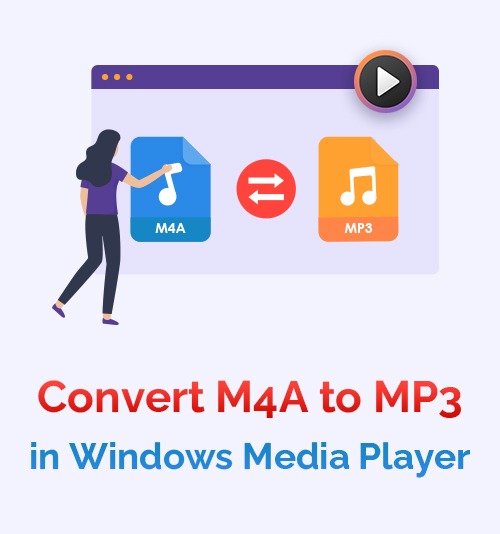
La música es una forma de vida. Lo escuchamos mientras viajamos cuando estamos felices y hasta tristes. Entonces puede ser doloroso cuando descargas una canción y no funciona, o la calidad no es la mejor. ¿Una de las razones podría ser el formato del archivo de audio?
Hay muchos formatos diferentes para archivos de música y archivos de video. Sin embargo, cuando escucha música en su teléfono o computadora, lo más probable es que sea en formato MP3.
Pero, ¿qué sucede cuando tienes un archivo de audio en un formato que no puedes escuchar? lo cambias
Sin embargo, ¿cómo convertir un M4A a MP3 en Windows?
Este artículo investiga qué formato es mejor para transmitir música y cómo convertir M4A a MP3 en Windows de forma gratuita.
¡Vamos a empezar!
¿Cómo convierto M4A a MP3 usando Windows Media Player?
Si se pregunta cómo convertir M4A a MP3 Windows Media Player 10, ¡siga estos sencillos pasos para comenzar!
- Abra su audio M4A usando Windows Media Player
- Haga clic en el menú y seleccione el botón Organizar
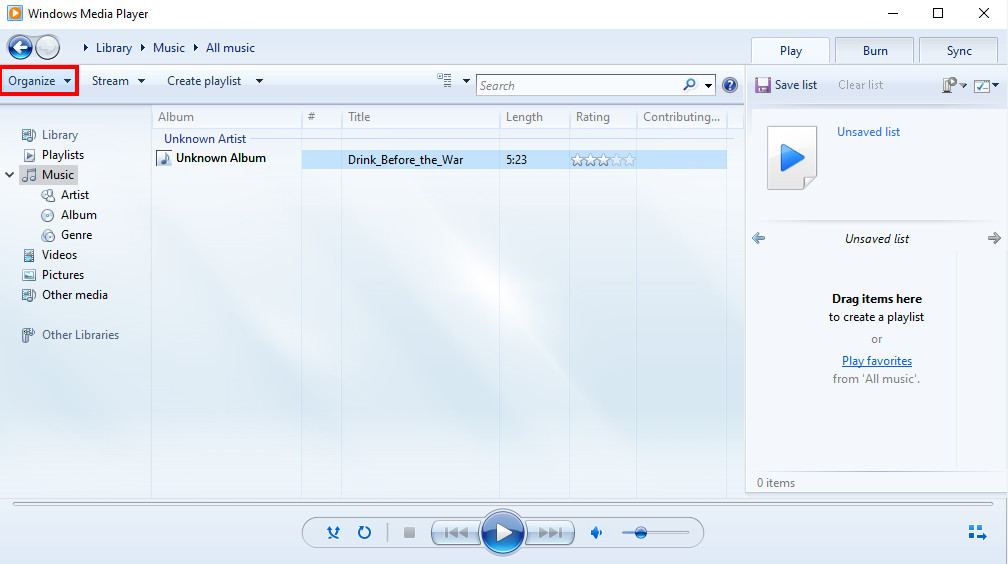
- Haz clic en Opciones que puedes encontrar en el menú desplegable
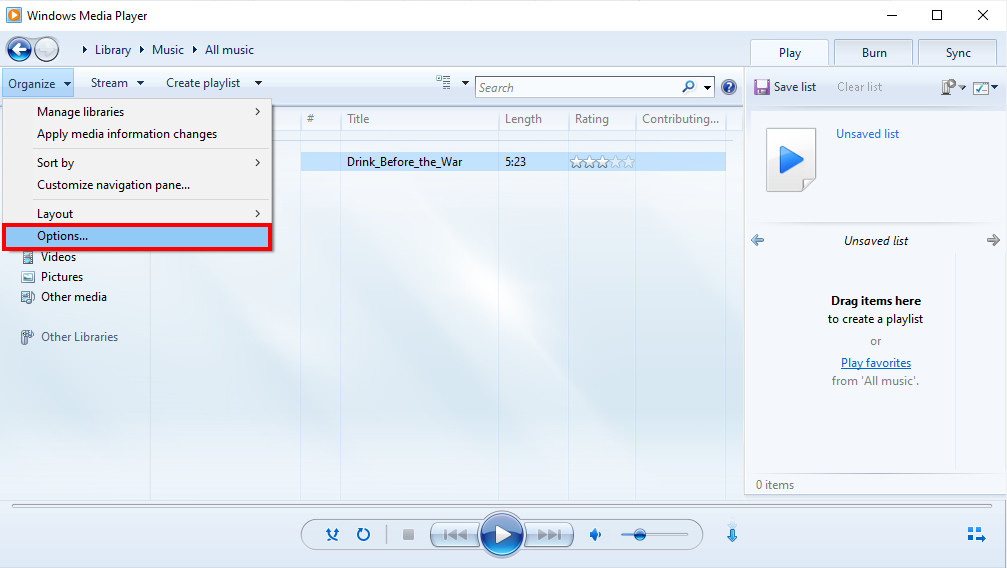
- Haga clic en la opción RIP Music y seleccione la ruta deseada para guardar el audio convertido.
Haga clic en la opción MP3 en el menú desplegable debajo de la etiqueta Formato y haga clic en Aceptar.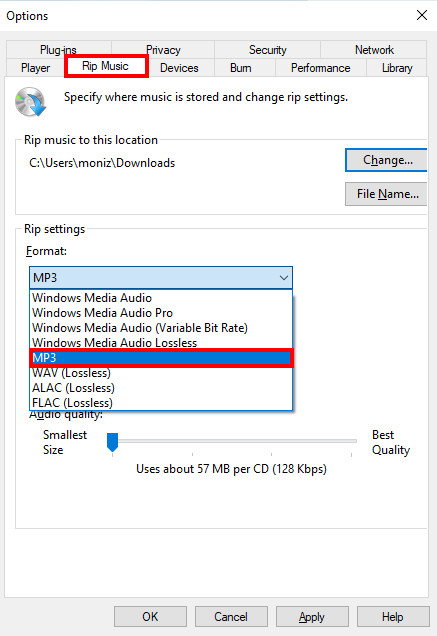
Guardará su audio en su dispositivo en el formato recién convertido y tendrá acceso ilimitado a los archivos de audio al convertirlos usando el método anterior.
El mejor convertidor de M4A a MP3 para Windows
Aunque Windows Media Player le permite convertir archivos de audio, no le permite convertir muchos archivos a la vez.
BeeConvertidor de AmoyShare le permite realizar múltiples conversiones simultáneamente. Y también puede convertir sus archivos de audio a otros formatos utilizando la aplicación.
BeeConverter también le permite convertir los formatos de sus videos. Entonces, con esta aplicación, puede lograr más usando las herramientas que ofrece.
Antes de comenzar, descargue BeeConverter en su dispositivo. No te preocupes, es compatible con dispositivos Windows y Mac.
Video Converter
Convierta videos a MP4, MOV, MP3, GIF y más
- para Windows 10/8/7
- para Mac OS X 14+
- para Android
- Una vez que la descarga para BeeConvertidor está completo, abra la aplicación.
En la pantalla de inicio de la aplicación, notará algunas herramientas diferentes. Primero, haga clic en el bloque que dice "Convertidor".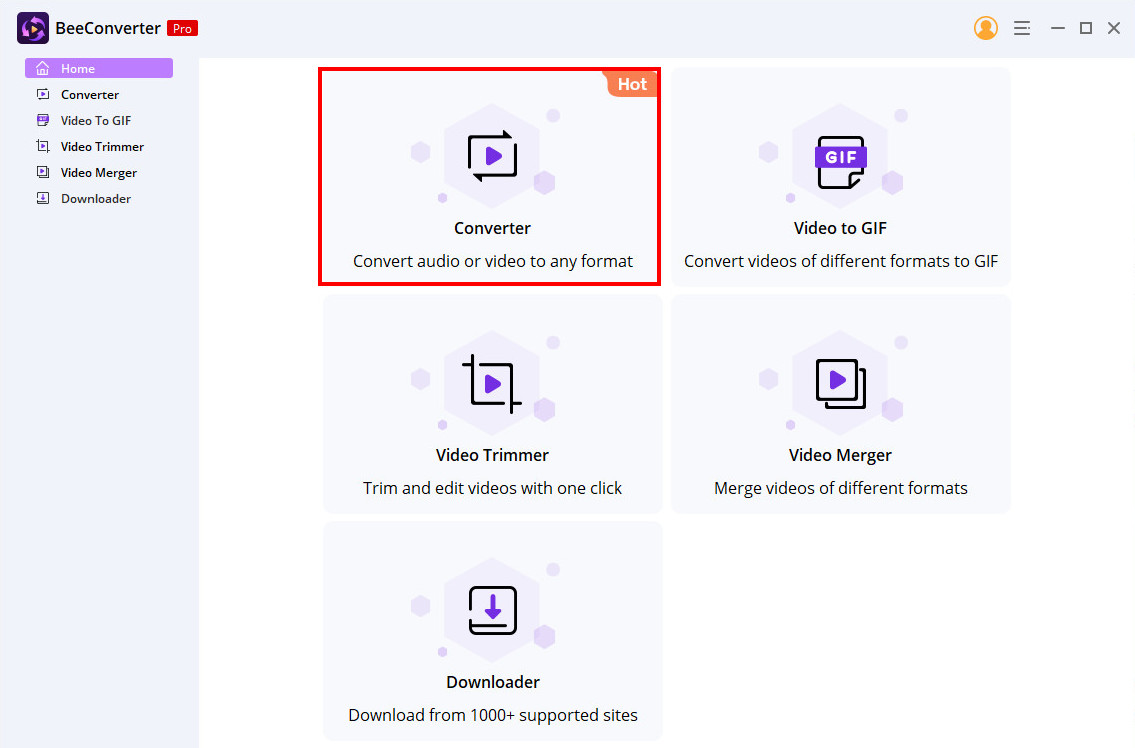
- Haga clic en el ícono Agregar archivos y cargue el archivo M4A que desea convertir a MP3.
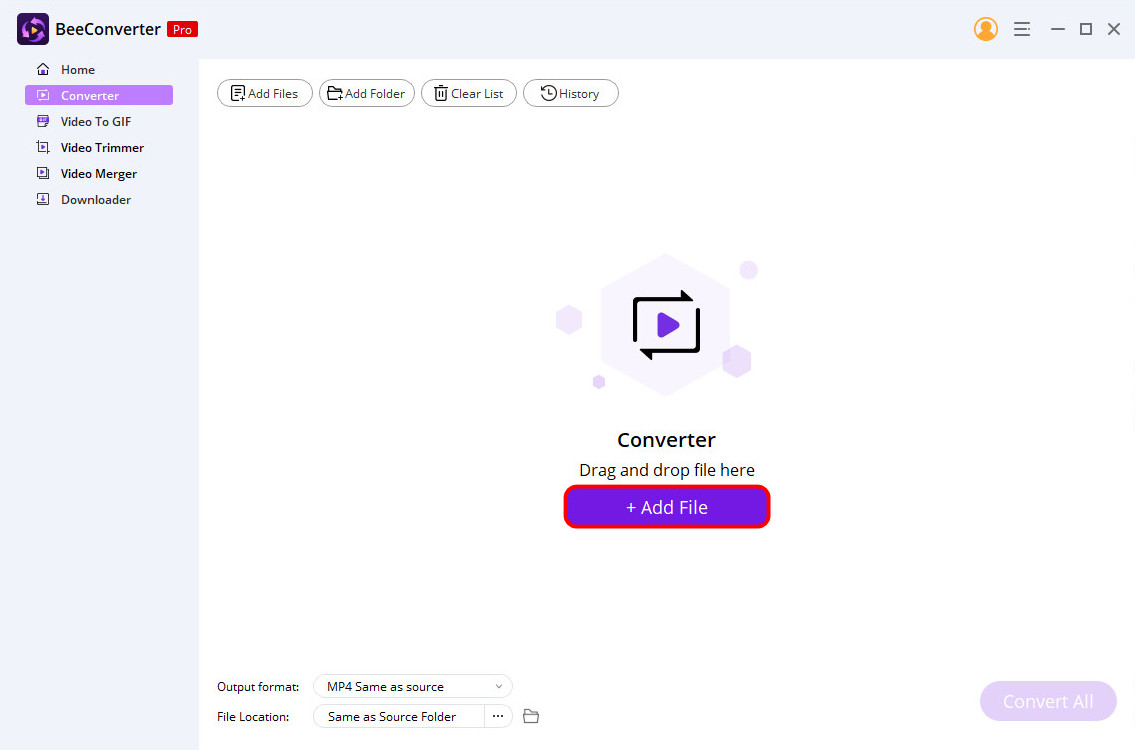
- Una vez que se cargue el archivo de audio, presione la barra junto a la etiqueta "Formato de salida" en la pantalla inferior izquierda. Aparecerá una ventana emergente, haga clic en la pestaña llamada "audio" y seleccione el formato al que desea convertir el archivo. En este caso, seleccione MP3.
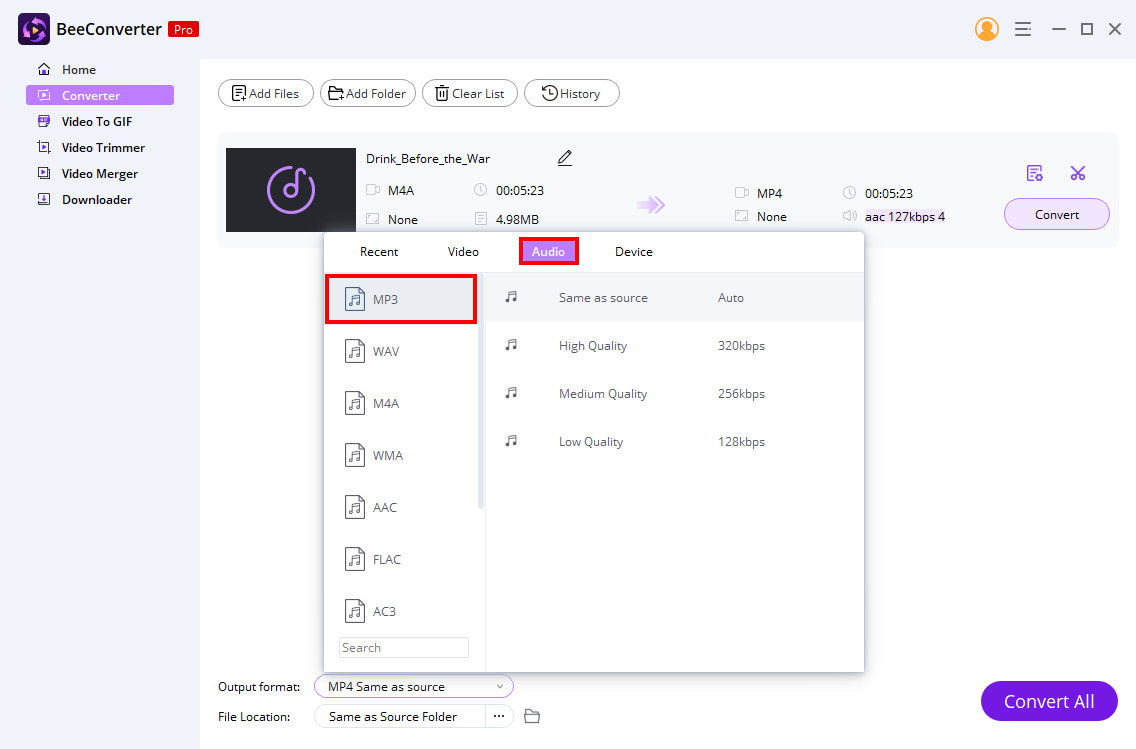
- Haga clic en el botón gigante de conversión en la esquina inferior derecha de la pantalla de aplicaciones. Una vez que se complete la conversión del archivo, se guardará en su dispositivo.
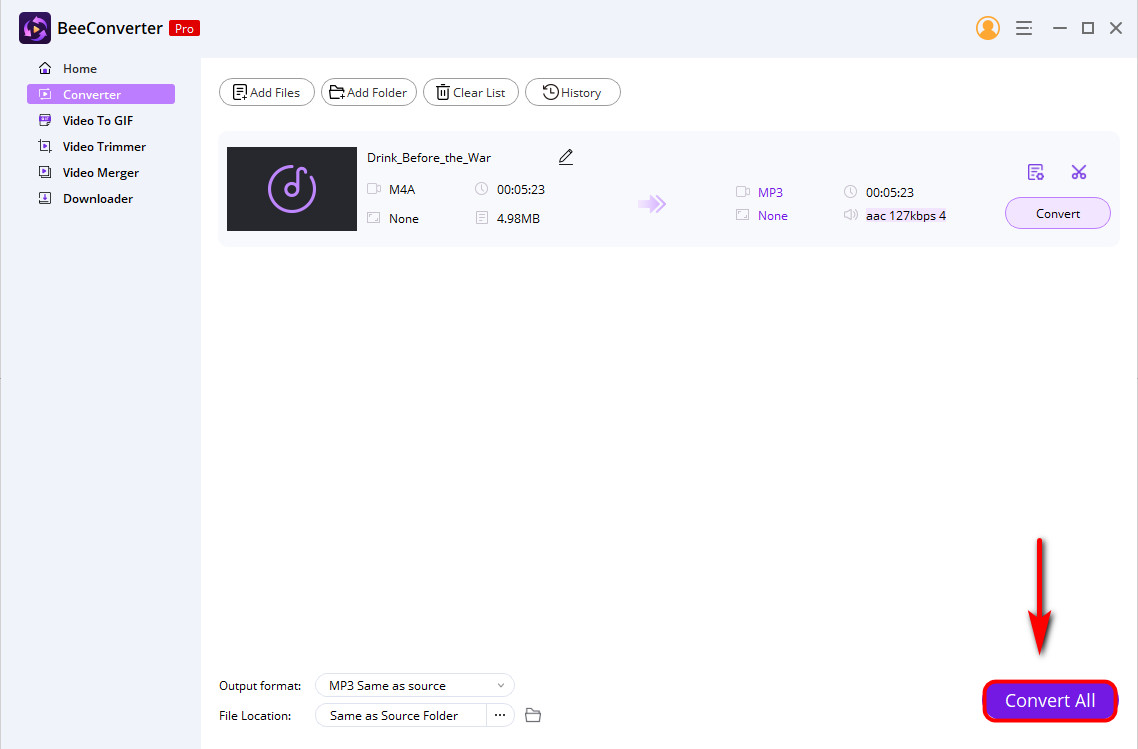
La forma más fácil de convertir M4A a MP3 en línea gratis
Si descargar una aplicación no es lo que está buscando hacer, una fantástica herramienta en línea le permite convertir M4A a MP3 en Windows de forma gratuita.
Este sitio es rápido y fácil y le permite convertir su audio fácilmente.
- Ve a tu navegador y visite el convertidor de audio AmoyShare.
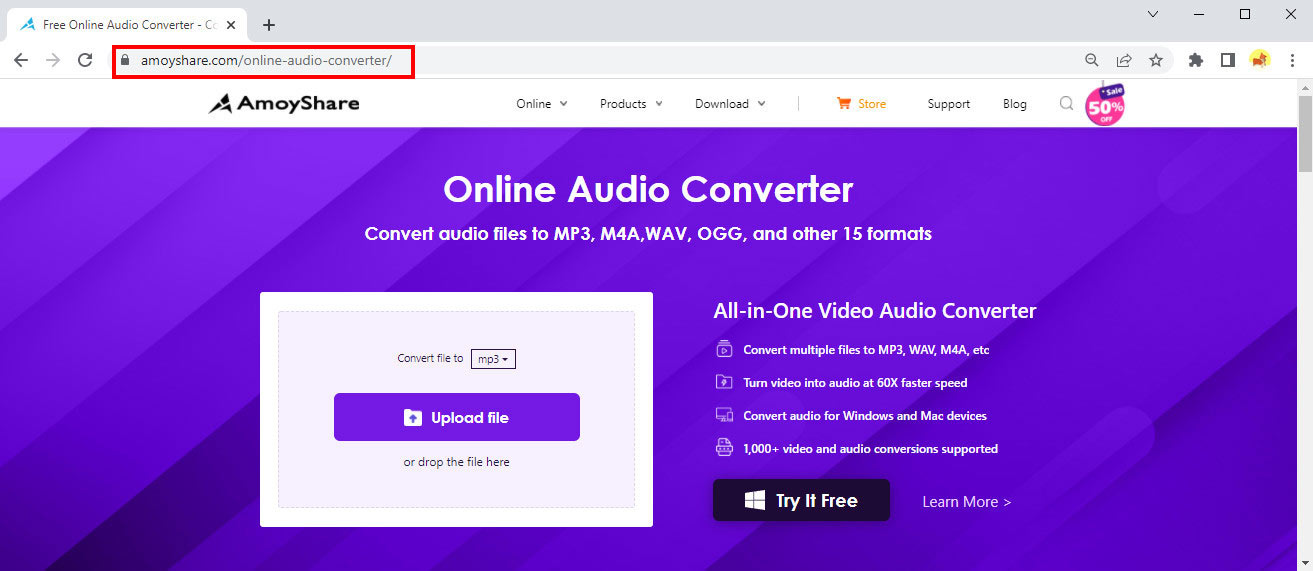
- Haga clic en el botón con la etiqueta "Agregar archivo" o arrastre el audio M4A al bloque de carga.
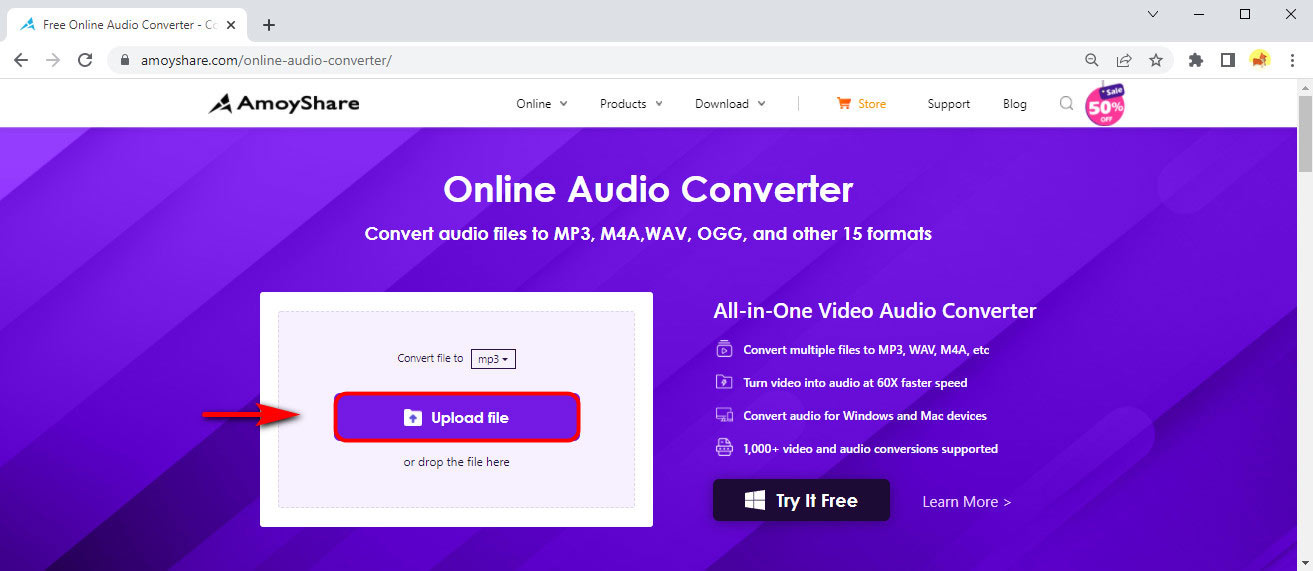
- Presiona el botón convertir. Entonces comienza el proceso de conversión. Una vez que se complete la conversión, el audio en formato MP3 se guardará en su dispositivo.
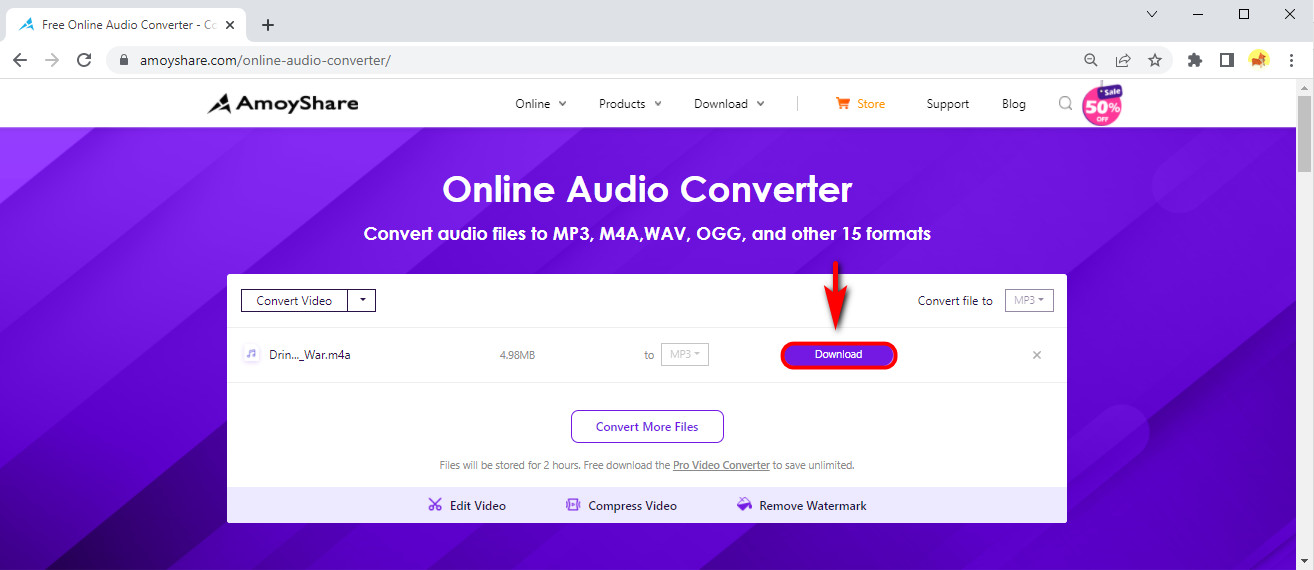
¿Debo convertir M4A a MP3?
Cuando descarga muchas canciones, no sorprende que desee la mejor calidad para sus descargas. Por eso es posible que desee saber cuál de estos formatos es mejor y si debe convertir M4A a MP3 con Windows Media Player.
Aunque la calidad de sonido de un M4A puede ser un poco mejor, el hecho de que dispositivos y reproductores multimedia específicos solo puedan reproducir el formato M4A lo convierte en un gran inconveniente.
M4A no solo puede ser reproducido por aplicaciones específicas como reproductores VLC, sino que los tamaños de archivo también son mucho más pequeños, lo que puede causar problemas leves de calidad.
Puede reproducir audios MP3 en todos los dispositivos y reproductores multimedia. Los archivos son más grandes y contienen mucho más, lo que genera un audio de excelente calidad.
| Formato de audio. | Calidad | Compatibilidad | Tamaño |
| MP3 | Menos de M4A | Compatible con todos los dispositivos. | Archivo grande |
| M4A | Superior a MP3 | Compatible con dispositivos y reproductores multimedia específicos | Archivo más pequeño |
Consideraciones Finales:
Sabemos que el mejor formato para audio es MP3. También entendemos por qué es la mejor opción. Los MP3 son universales.
Con Convertidor de audio AmoyShare y BeeConvertidor, puede convertir archivos M4A a MP3 y nunca preocuparse de si el archivo de audio es compatible con su reproductor multimedia o dispositivo.
¿Cuál de estas herramientas vas a utilizar?
Hasta la proxima vez.
Preguntas Frecuentes
¿Qué es mejor, M4A o MP3?
MP3 es el mejor formato de audio porque no está limitado por el dispositivo o los reproductores multimedia que pueden reproducirlo, mientras que el M4A no es compatible con todos.
¿Cómo convertir M4A a MP3 en Windows gratis?
Puede utilizar el Reproductor de Windows Media o una sencilla herramienta en línea. Por ejemplo, Convertidor de audio AmoyShare le brinda acceso sin problemas a un convertidor de audio en línea gratuito. Cargue el archivo M4A y podrá convertirlo a MP3 al instante.
¿Cuál es el mejor conversor de M4A a MP3 para Windows 10?
BeeConvertidor es el mejor conversor de M4A a MP3, y te permite convertir múltiples audios y también te da acceso para convertir videos.